
- •Предисловие
- •Концептуальная модель предметной области
- •Контрольные вопросы
- •Проектирование базы данных
- •Логическая модель базы данных
- •Создание Логической модели бд вVisio
- •Физическая модель базы данных
- •Контрольные вопросы
- •Создание базы данных
- •Подключение кMssqlServer2012
- •Создание новой базы данных на сервере
- •Создание новой таблицы на сервере
- •Создание связей
- •Создание диаграммы базы данных
- •Ограничения целостности базы данных
- •Сценарий создания базы данных
- •Контрольные вопросы
- •Заполнение базы данных
- •Загрузка информации в базу данных средствамиManagementStudio
- •Ведение базы данных средствамиSql
- •Sql-запросы на вставку, модификацию и удаление данных
- •Добавление новых записей в таблицу (insert)
- •Модификация существующих записей (update)
- •Удаление записей из таблицы (delete)
- •Контрольные вопросы
- •Запросы на выборку данных
- •Общий синтаксис запроса select
- •Примеры реализации запросов
- •Контрольные вопросы
- •Организация бизнес-логики
- •Хранимые процедуры
- •Триггеры
- •Контрольные вопросы
- •Администрирование сервера бд
- •Инсталляция сервера
- •Резервное копирование и восстановление бд
- •Санкционирование доступа
- •Приложение а. Варианты заданий
- •Приложение б. Состав отчета
- •Список литературы
- •Оглавление
- •153003, Г. Иваново, ул. Рабфаковская, 34.
Контрольные вопросы
Дайте определение реляционной модели базы данных.
Какие ограничения целостности поддерживаются на уровне реляционной модели?
Дайте определение нормализованному отношению, которое лежит в основе реляционной модели базы данных.
Что такое первичный ключ нормализованного отношения?Перечислитесвойства первичного ключа.
Как реализуются связи между сущностями в реляционной модели?
Что такое логическая модель базы данных?
Что такое физическая модель базы данных?
Что такое «зависимая сущность» в нотации IDEF1X?
Какие отношения допустимы в нотации IDEF1X?
Каким образом определяется степень связей в нотации IDEF1X?
Какие отношения между сущностями отсутствуют в физической модели базы данных в нотации IDEF1X?
Посредством чего реализуется отображение ассоциативных связейиз концептуальной модели ПО в реляционную модель базы данных?
Как реализуется связь «многое ко многим» на уровне физической модели реляционной базы данных?
Как реализуется отношение «наследование» на уровне физической модели реляционной базы данных?
Приведитепример справочника в разработанной модели базы данных.
Создание базы данных
В состав MicrosoftSQLServer2012 входит графическая средаSQL Server Management Studio, являющаяся одним из основных программных средств администрирования СУБДSQLServer. В этой программе предусмотрен целый ряд функциональных средств управления сервером, в которых применяется относительно простой графический интерфейс.
Подключение кMssqlServer2012
При запуске ManagementStudioна экране появляется окно подключения к серверу (рис. 3.1).
П оле
«Тип сервера» предназначено для выбора
одной из нескольких подсистемSQLServer, в которую должен
войти пользователь: сам сервер, службыAnalysisServices,ReportServicesи
т. п. Для подключения к серверу следует
выбрать вариант «КомпонентDatabaseEngine».
оле
«Тип сервера» предназначено для выбора
одной из нескольких подсистемSQLServer, в которую должен
войти пользователь: сам сервер, службыAnalysisServices,ReportServicesи
т. п. Для подключения к серверу следует
выбрать вариант «КомпонентDatabaseEngine».
Рис. 3.1. Окно подключения к MS SQL Serverв средеManagementStudio
В поле «Имя сервера» указывается имя сервера, к которому должно быть выполнено подключение. В выпадающем списке поля перечисляются сервера, которые анонсируют свои службы в сети. Сервера могут быть локальными или сетевыми.
В поле «Проверка подлинности» следует выбрать вариант проверки прав пользователя на доступ к серверу. В случае выбора проверки подлинности Windowsправа берутся из учетной записи пользователяWindows. Проверка подлинностиSQLServer– вариант входа в систему с использованием имен пользователей и паролей, которые являются локальными по отношению кSQLServer.
По кнопке «Соединить» происходит подключение к серверу и открывается основное окно среды ManagementStudio(рис. 3.2). В левой части окна расположен «Обозреватель объектов», предназначенный для гибкой навигации по функциональным элементам сервера («Базы данных», «Таблицы», «Безопасность» и т.д.). В ветке «Базы данных» перечисляются все базы, зарегистрированные на текущем сервере. Эта ветка может быть развернута дополнительно вплоть до получения списков таблиц и их атрибутов.
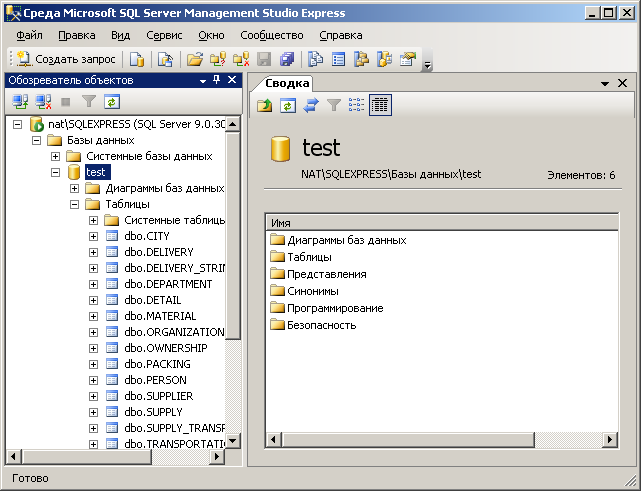
Рис. 3.2. Основное окно средыManagementStudio
Создание новой базы данных на сервере
CREATE DATABASE <имя_базы>
[ON <диск> [= <объем >][, <диск>[= <объем>]...]
[LOG ON <диск> [= <объем >][, <диск> [= <объем >]...]
Создание новой базы данных начинается с создания физических файлов, в которых будет храниться база. Для этого в «Обозревателе объектов» в контекстном меню ветки «Базы данных» следует выбрать пункт «Создать базу данных».
В появившемся диалоговом окне (рис. 3.3) в поле «Имя базы данных» вводится имя создаваемой базы. SQLServerдля хранения базы данных создает 2 файла – основной с расширениемmdf, в котором хранятся непосредственно данные, и файл журнала транзакций с расширениемldf– логический журнал, используемый для откатов в случае сбоев в базе данных.
После нажатия кнопки «OK» в «Обозревателе объектов» в ветке «Базы данных» появится созданная база. Если ее развернуть, то появится перечень видов объектов этой базы: диаграммы, таблицы, представления и т. п. Изначально все они пустые или содержат системные объекты.
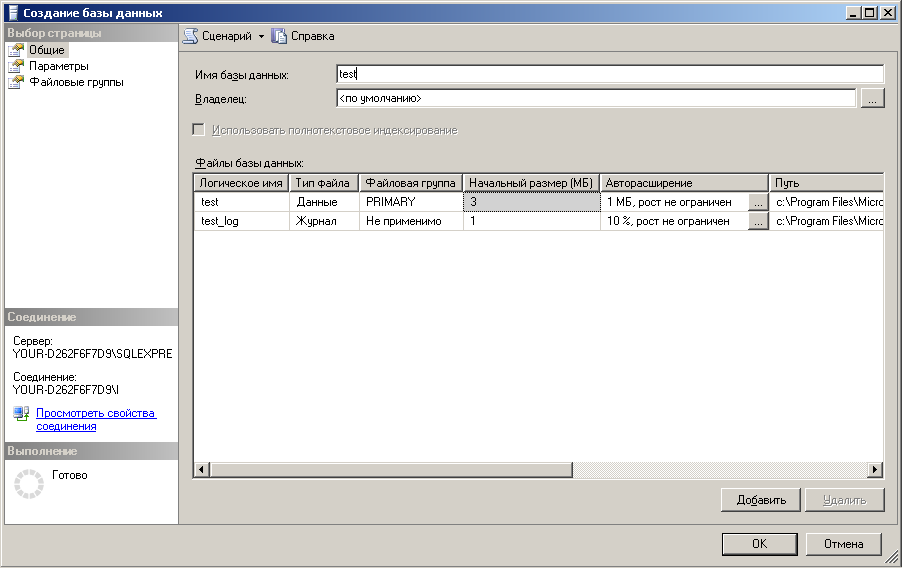
Рис. 3.3. Окно создания новой базы данных
